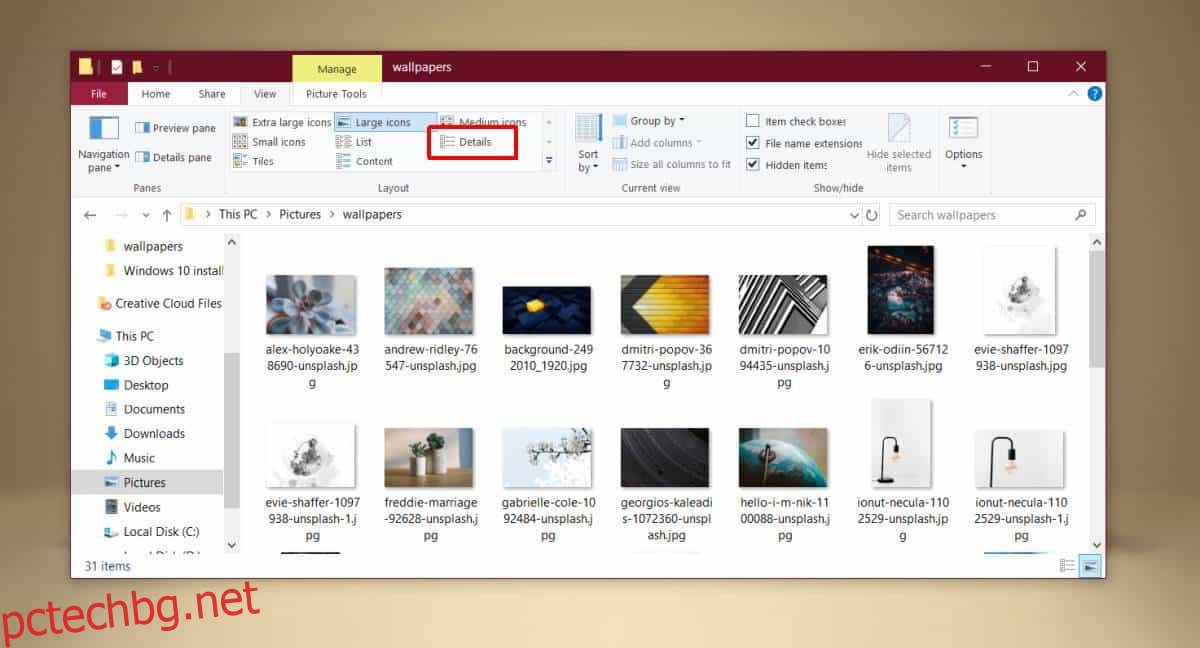File Explorer е основно приложение в Windows от години. Той получи няколко надстройки с всяко ново издание на Windows 10, но в по-голямата си част е доста изчерпателно приложение. Малко потребители на Windows търсят алтернатива на него. Когато изберете файл във File Explorer, той показва доста информация за него. Ако сте го настроили да показва файлове в изгледа с подробности, ще видите колони, които ви казват кога е създаден файлът, неговия размер, автора и други неща. Тези колони може да не са винаги в предпочитания от вас ред, но е доста лесно да пренаредите колоните във File Explorer. Ето как.
Пренаредете колоните във File Explorer
File Explorer показва колони само ако сте задали файлове за преглед в изглед с подробности. За да промените типа на изглед за папка, отворете я и отидете в раздела Изглед. В кутията с инструменти Layout изберете подробности.
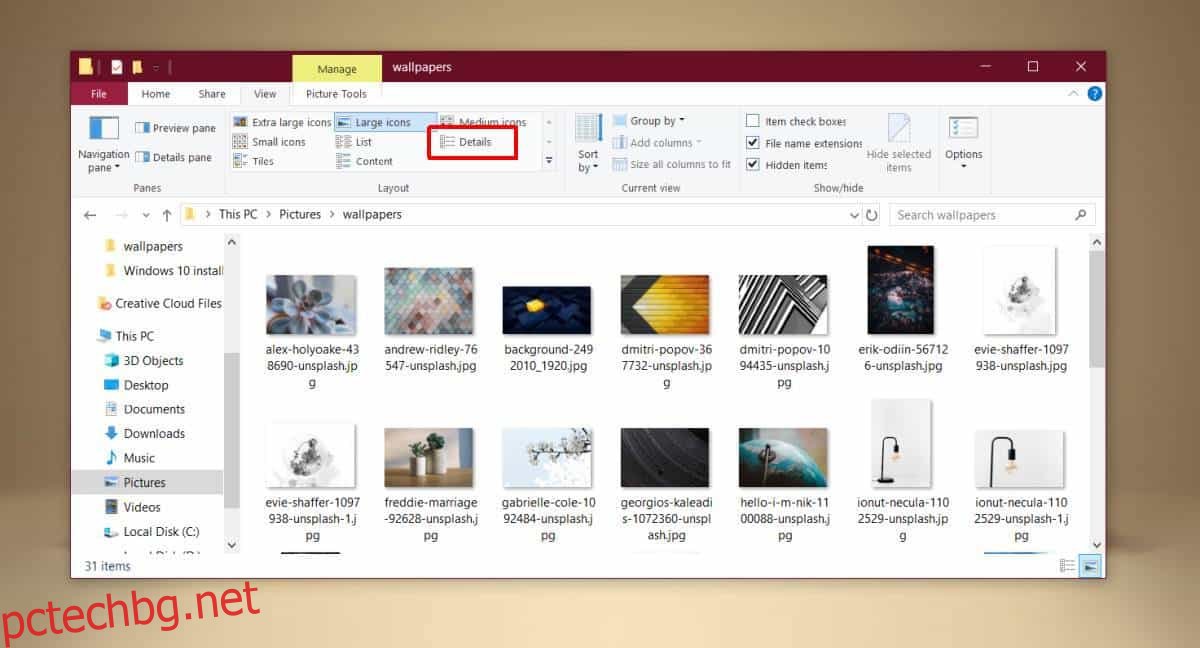
След като сте в изглед с подробности, File Explorer ще бъде разделен на няколко колони. Ако искате, можете да щракнете с десния бутон върху заглавието на всяка една от колоните и ще видите допълнителни колони, които можете да активирате. Някои колони може да са налични само за определени типове файлове, например колоните Албум или номер на запис могат да бъдат активирани само за аудио файлове.
Ако сте активирали всички колони, от които се нуждаете, можете да започнете да ги пренареждате. За да пренаредите колона, просто я плъзнете и пуснете там, където трябва да се появи. Например, ако трябва колоната с размер да се появи преди колоната Тип, просто щракнете върху нейното заглавие и я плъзнете, така че да се появи след колоната Име или Дата. Можете да плъзнете и преместите всяка колона, която искате, включително колоната Име.
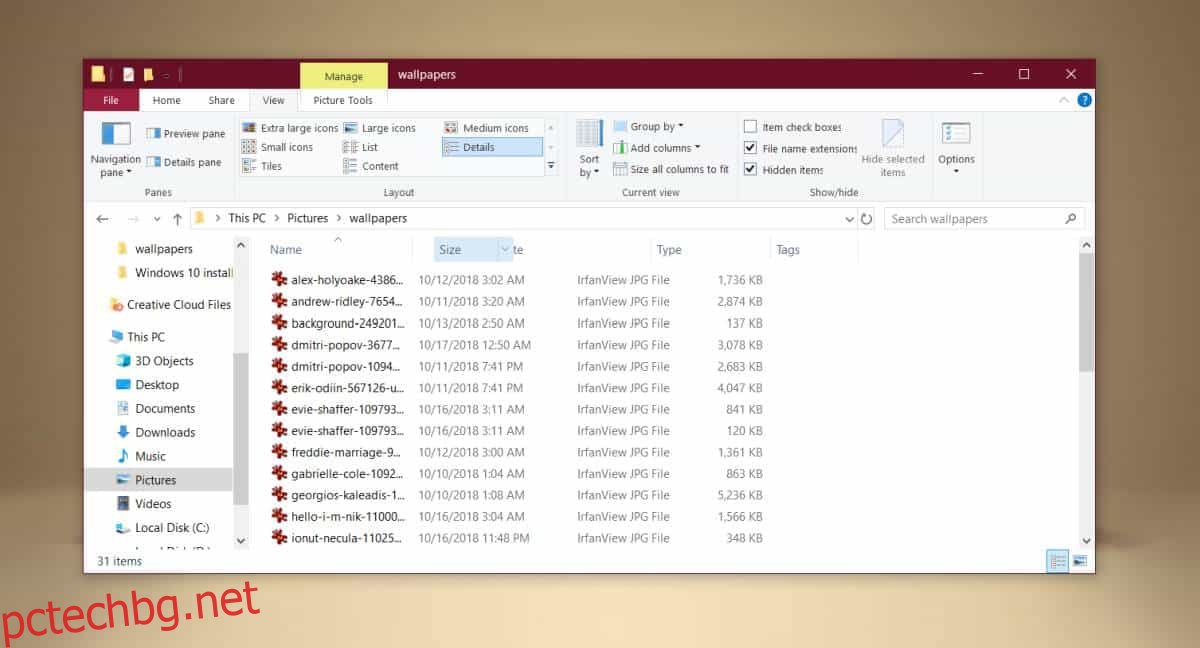
Промяната ще остане дори след като затворите папката и я отворите отново, но тази промяна е специфична за папката. Промяната, направена в папка, няма да бъде наследена от папки, вложени в нея. Няма значение дали сте добавили вложени папки след пренареждане на колоните или преди него. File Explorer разглежда типа на файла в папка и избира най-доброто оформление за него, което означава, че оформлението с подробности може да не винаги е избрано и винаги ще получавате реда по подразбиране на колоните във File Explorer.
Това не е точно монументална промяна и изобщо няма да повлияе на стабилността на системата, но ако искате да възстановите колона в първоначалното й положение, просто я скрийте и покажете. За да скриете колона, щракнете с десния бутон върху заглавието на която и да е колона и премахнете отметката от името на колоната, която искате да скриете. Повторете този процес и изберете колоната, за да я активирате отново. Той ще се върне в първоначалната си позиция във File Explorer.